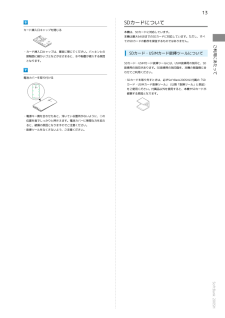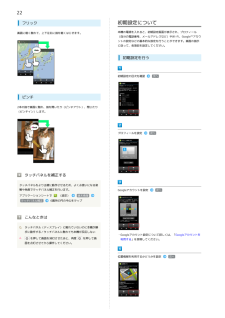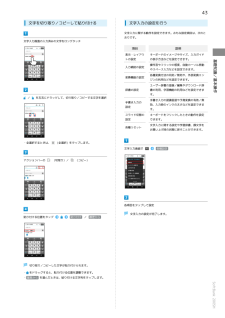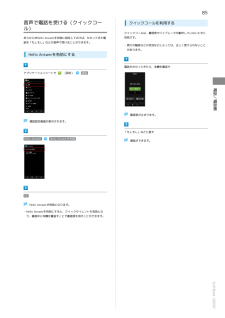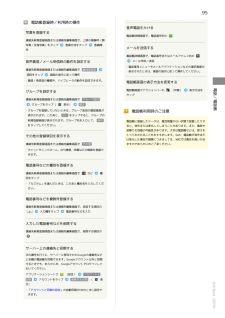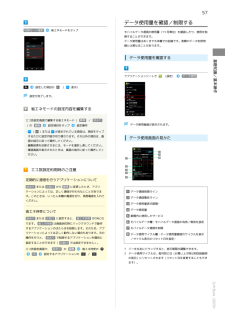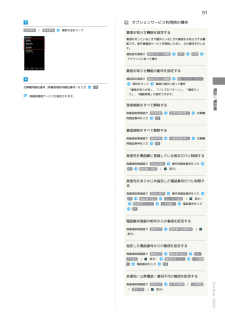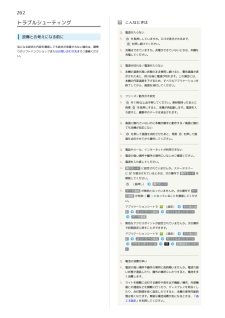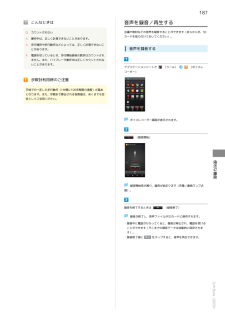Q&A
取扱説明書・マニュアル (文書検索対応分のみ)
"動作" 一致するキーワードは見つかりませんでした。
"動作"29 件の検索結果
13SDカードについてカード挿入口キャップを閉じる本機は、SDカードに対応しています。本機は最大64GBまでのSDカードに対応しています。ただし、すべてのSDカードの動作を保証するものではありません。接触面に細かいゴミなどがはさまると、水や粉塵が侵入する原因となります。SDカード・USIMカード抜挿ツールについてSDカード・USIMカード抜挿ツールには、USIM抜挿用の刻印と、SD抜挿用の刻印があります。SD抜挿用の刻印面を、本機の背面側に合わせてご利用ください。電池カバーを取り付けるご利用にあたって・カード挿入口キャップは、確実に閉じてください。パッキンとの・SDカードを取り外すときは、必ずSoftBank200SHに付属の「SDカード・USIMカード抜挿ツール」(以降「抜挿ツール」と表記)をご使用ください。付属品以外を使用すると、本機やSDカードが破損する原因となります。・電源キー側を合わせたあと、浮いている箇所がないように、○の位置を指でしっかりと押さえます。電池カバーに無理な力を加えると、破損の原因となりますのでご注意ください。・抜挿ツールをなくさないよう、ご注意ください。SoftBank 200SH...
22初期設定についてフリック本機の電源を入れると、初期設定画面が表示され、プロフィール画面に軽く触れて、上下左右に指を軽くはじきます。(自分の電話番号、メールアドレスなど)やWi-Fi、Google™アカウントの設定などの基本的な設定を行うことができます。画面の指示に従って、各項目を設定してください。初期設定を行う初期設定の目次を確認次へピンチ2本の指で画面に触れ、指を開いたり(ピンチアウト)、閉じたり(ピンチイン)します。プロフィールを設定次へタッチパネルを補正するタッチパネルをより正確に動作させるため、よくお使いになる姿勢や角度でタッチパネル補正を行います。アプリケーションシートでタッチパネル補正(設定)Googleアカウントを設定次へ端末情報6箇所の円の中心をタップこんなときはQ. タッチパネル(ディスプレイ)に触れていないのに本機が勝手に動作する/タッチパネルに触れても本機が反応しないA.を押して画面を消灯させたあと、再度面を点灯させてから操作してください。を押して画・Googleアカウント設定について詳しくは、「Googleアカウントを利用する」を参照してください。位置情報を利用するかどうかを設定次...
43文字を切り取り/コピーして貼り付ける文字入力の設定を行う文字入力に関する動作を設定できます。おもな設定項目は、次のと文字入力画面の入力済みの文字をロングタッチおりです。項目説明キーボードのイメージやサイズ、入力ガイドトの設定の表示方法などを設定できます。入力補助の設定変換機能の設定操作音やフリックの感度、自動カーソル移動やスペース入力などを設定できます。各種変換方法の有効/無効や、外部変換エンジンの利用などを設定できます。ユーザー辞書の登録/編集やダウンロード辞辞書の設定/書の利用、学習機能の利用などを設定できます。を左右にドラッグして、切り取り/コピーする文字を選択手書き入力の設定手書き入力の認識言語や予測変換の有効/無効、入力時のインクの太さなどを設定できます。スライド切替のキーボードをフリックしたときの動作を設定設定できます。各種リセット・全選択するときは、文字入力に関する設定や学習辞書、顔文字をお買い上げ時の状態に戻すことができます。(全選択)をタップします。文字入力画面でアクションバーの基礎知識/基本操作表示・レイアウ(切取り)/各種設定(コピー)各項目をタップして設定貼り付ける位置をタップ貼り...
85音声で電話を受ける(クイックコール)あらかじめHello Answerを有効に設定しておけば、かかってきた電話を「もしもし」などの音声で受けることができます。クイックコールを利用するクイックコールは、着信音やバイブレータが動作していないときに有効です。・周りの騒音などの状況などによっては、正しく受けられないことがあります。Hello Answerを有効にする電話がかかってきたら、本機を裏返すアプリケーションシートで(設定)通話電話/電話帳着信音が止まります。通話設定画面が表示されます。「もしもし」などと話すHello AnswerHello Answerを利用通話ができます。OKHello Answerが有効になります。・Hello Answerを有効にすると、クイックサイレントも有効となり、着信中に本機を裏返すことで着信音を消すことができます。SoftBank 200SH
50画面をロックするPINコードを変更するPINコードの変更は、USIMカードロックを有効にしている場合のみ行えます。本機を一定時間何も操作しないと、電池の消費を抑えるため画面が消灯します(画面ロック状態)。タッチパネル操作も受け付けなくなるので、誤動作を防ぐことができます。アプリケーションシートで(設定)手動で画面ロックを設定するその他の設定ロックとセキュリティ画面点灯時にUSIMカードロック設定ドを入力OKUSIM PINの変更新しいPINコードを入力しいPINコードを再度入力現在のPINコーOK画面が消灯し、画面ロックが設定されます。新OK画面ロックを解除するPINコードが変更されます。画面消灯(画面ロック設定)時にPINコードのご注意PINコードの入力を3回間違えると、PINロック状態となります。その際は、PINロック解除コード(PUKコード)が必要となります。PUKコードについては、お問い合わせ先までご連絡くださを押すと、ウェルカムシート(ロック画面)が表示されます。この画面で、画面ロックを解除することができます。・詳しくは、「ウェルカムシート(ロック画面)のしくみ」を参照してください。い。PUKコ...
95電話帳登録時/利用時の操作音声電話をかける写真を登録する電話帳詳細画面で、電話番号右の連絡先新規登録画面または連絡先編集画面で、上部の画像枠(顔写真/全身写真)をタップ登録方法をタップ登録操作メールを送信する電話帳詳細画面で、電話番号またはメールアドレス右のメール作成/送信音声着信/メール受信時の動作を設定する・電話番号メニューやメールアプリケーションなどの選択画面が連絡先新規登録画面または連絡先編集画面で 着信音設定項目をタップ表示されたときは、画面の指示に従って操作してください。画面の指示に従って操作電話帳画面の表示方法を変更するグループを設定する電話帳画面でアクションバーの(切替)表示方法をタップ連絡先新規登録画面または連絡先編集画面で グループ設定グループをタップ(表示)確定・グループを登録していないときは、グループ追加の確認画面が表示されます。このあと、 はい をタップすると、グループの電話帳利用時のご注意新規登録画面が表示されます。グループ名を入力して、 保存電話帳に登録したデータは、電池残量のない状態で放置したりすをタップしてください。電話/電話帳・着信/受信音の種類や、バイブレータの動作を...
57データ使用量を確認/制限する切替モード選択省エネモードをタップモバイルデータ通信の使用量(1ヶ月単位)を確認したり、使用を制限することができます。データ使用量はあくまでも本機での記録です。実際のデータ利用明細とは異なることがあります。アプリケーションシートで設定した項目の((設定)データ使用表示)基礎知識/基本操作データ使用量を確認する設定が完了します。省エネモードの設定内容を編集するエコ技設定画面で編集する省エネモード( 標準 / 技あり)の 編集・(設定項目をタップ)または設定操作データ使用画面が表示されます。が表示されている項目は、項目をタップするたびに設定内容が切り替わります。それ以外の項目は、画面の指示に従って操作してください。データ使用画面の見かた・編集結果を反映させるには、モードを選択し直してください。・確認画面が表示されたときは、画面の指示に従って操作してください。エコ技設定利用時のご注意定期的に通信を行うアプリケーションについて技あり または お助け から 標準 に変更したとき、アプリケーションによっては、正しく通信が行われないことがあります。このときは、いったん本機の電源を切り、再度電...
91オプションサービス利用時の操作発信規制 / 着信規制規制方法をタップ着信お知らせ機能を設定する電源を切っているときや圏外にいるときの着信をお知らせする機能です。留守番電話サービスを開始したあと、次の操作を行います。通話設定画面で 着信お知らせ機能設定発信アナウンスに従って操作着信お知らせ機能の動作を設定する通話設定画面で 着信お知らせ機能発着信規制サービスが設定されます。OK項目をタップ画面の指示に従って操作・「着信お知らせ音」、「バイブのパターン」、「着信ランプ」、「鳴動時間」が設定できます。発信規制をすべて解除する発着信制限画面で 発信規制用暗証番号を入力全発信規制停止交換機全着信規制停止電話/電話帳交換機用暗証番号(発着信規制用暗証番号)を入力音・バイブ・ランプ交換機OK着信規制をすべて解除する発着信制限画面で 着信規制用暗証番号を入力OK発信先を電話帳に登録している相手だけに制限する発着信制限画面で 発信先限定OK操作用暗証番号を入力電話帳に限定 (表示)発信先をあらかじめ指定した電話番号だけに制限する発着信制限画面で 発信先限定OK電話番号指定発信許可リスト操作用暗証番号を入力ON/OFF設定 ...
262トラブルシューティング故障とお考えになる前に気になる症状の内容を確認しても症状が改善されない場合は、最寄りのソフトバンクショップまたはお問い合わせ先までご連絡くださこんなときはQ. 電源が入らないA.を長押ししていますか。ロゴが表示されるまで、を押し続けてください。A. 充電はできていますか。充電ができていないときは、本機を充電してください。い。Q. 電源が切れる/電源が入らないA. 本機の温度が高い状態のまま使用し続けると、警告画面が表示されたあと、約3分後に電源が切れます。この場合には、本機の内部温度を下げるため、すべてのアプリケーションを終了してから、画面を消灯してください。Q. フリーズ/動作が不安定A.を13秒以上必ず押してください。数秒間待ったあとに再度を長押しすると、本機が再起動します。電源を入れ直すと、編集中のデータは消去されます。Q. 画面に触れていないのに本機が勝手に動作する/画面に触れても本機が反応しないA.を押して画面を消灯させたあと、再度を押して画面を点灯させてから操作してください。Q. 電話やメール、インターネットが利用できないA. 電波の弱い場所や圏外の場所にいないかご確認...
187こんなときはQ. カウントされないA. 操作中は、正しく計測できないことがあります。A. 歩行場所や歩行動作などによっては、正しく計測できないことがあります。音声を録音/再生する会議や取材などの音声を録音することができます(あらかじめ、SDカードを取り付けておいてください)。音声を録音するA. 電源を切っているとき、歩行開始直後の数歩はカウントされません。また、バイブレータ動作中は正しくカウントされないことがあります。アプリケーションシートで(ツール)(ボイスレコーダー)歩数計利用時のご注意平地での一定した歩行動作(1分間に100歩程度の速度)が基本となります。また、歩数計で算出される各数値は、あくまでも目安としてご活用ください。ボイスレコーダー画面が表示されます。(録音開始)便利な機能録音開始音が鳴り、録音が始まります(充電/着信ランプ点滅)。録音を終了するときは(録音終了)録音が終了し、音声ファイルがSDカードに保存されます。・録音中に電話がかかってくると、録音は停止され、電話を受けることができます(そこまでの録音データは自動的に保存されます)。・録音終了後に 再生 をタップすると、音声を再生できま...